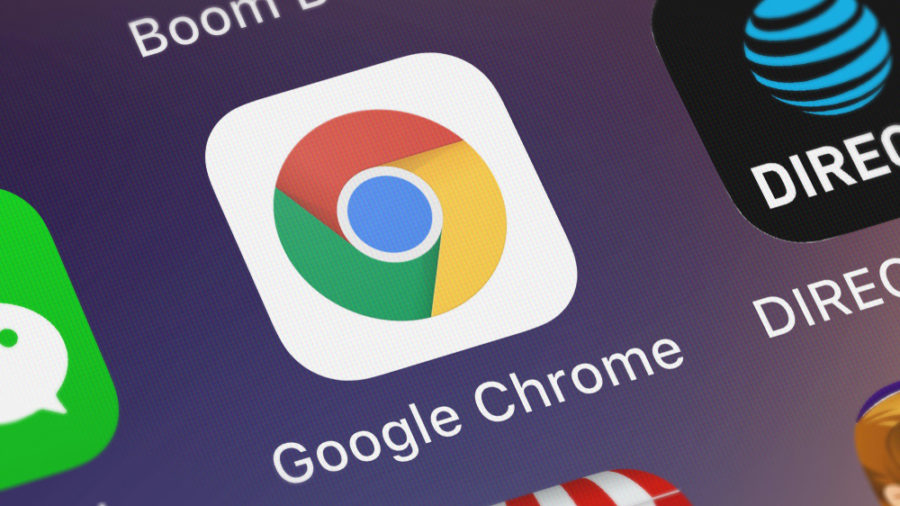Google Chrome – це неорана цілина. Фірмовий веб-браузер Google включає в себе так багато налаштувань і прихованих можливостей, що, коли про них дізнаєшся, починаєш на повному серйозі відчувати себе ламером і мимоволі задаватися питанням: “Про що ще я не знаю?”. Однак відсутність глибоких знань про принципи роботи Google Chrome шкодить не стільки вашому авторитету, скільки вашому комфорту, позначаючись на якості і швидкості роботи. Розповідаємо, як зробити так, щоб Chrome більше не викликав у вас роздратування.
Ключова проблема Google Chrome – це низька швидкість роботи. Вона, як не дивно, виникає з великої кількості функцій браузер. Замість того, щоб зробити просте і мінімалістичне рішення, розробники Google нашпигували Chrome найширшим набором можливостей, які дають серйозне навантаження на “залізо” навіть не самого слабкого комп’ютера. Ну, а якщо щось працює погано, значить, це потрібно виправити.
Зупиніть вкладки
Незважаючи на те що Chrome непогано справляється з розподілом ресурсів в режимі багатозначності, 10, 20 або 30 одночасно відкритих вкладок здатні звести браузер з розуму. Логічний варіант – закрити хоча б частину з них, але це було б занадто просто. Спеціально для таких випадків існує розширення The Great Suspender . Воно блокує вкладки, якими ви не користуєтеся, перешкоджаючи споживанню ними ресурсів. Це дозволяє вивільнити частину ресурсів комп’ютера. При необхідності можна вручну вибрати конкретні сторінки, які будуть працювати у фоновому режимі, а які – ні.
Увімкніть апаратне прискорення
Функція апаратного прискорення, як і антивірус, з’явилася в Google Chrome далеко не вчора. Вона дозволяє перекласти частину навантаження, яку браузер надає на процесор, на відеокарту. Таким чином вдасться перерозподілити ресурси, завдяки чому можна прискорити роботу як Google Chrome, так і самого комп’ютера. Для цього перейдіть в “Налаштування” – “Додаткові” – “Використовувати апаратне прискорення”. Цей режим може привести до незначного зростання енергоспоживання, а тому використовувати його все-таки краще тільки при підключенні до електромережі.
Увімкніть попереднє завантаження посилань
Якщо вас не влаштовує швидкість, з якою Google Chrome завантажує веб-сторінки, рекомендуємо скористатися розширенням FasterChrome , яке активує можливість їх передзавантаження. Цей механізм спрацьовує при наведенні курсору на посилання, починаючи завантажувати її вміст вже в той момент, як тільки ви занесли над нею мишку. FasterChrome скорочує час завантаження веб-сторінок в дав, а то й в три рази, але при цьому вельми ощадливо відноситься до інтернет-трафіку.